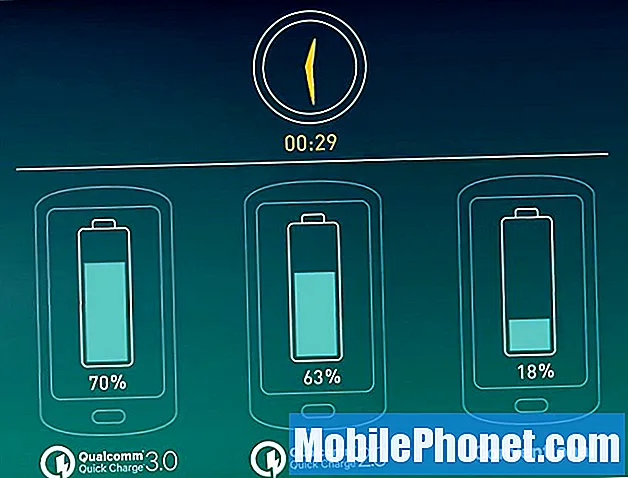Содержание

- Программное обеспечение (прошивка) вашего мобильного устройства устарело.
- Приложение AllShare Cast Wireless Hub не обновлено.
- Вы уже подключили Wireless Hub к другому мобильному устройству.
- Беспроводной концентратор неправильно подключен к телевизору.
Исправление проблем
Вот что вам нужно сделать при устранении этой проблемы:
№1. Проверьте, доступны ли обновления как для операционной системы вашего телефона, так и для приложения AllShare Cast Wireless Hub. Если есть, обновите их, прежде чем пытаться продолжить устранение неполадок.
№2. Если вы выполнили сопряжение Wireless Hub с другим мобильным устройством, сначала отключите его, прежде чем продолжить.
№3. Убедитесь, что AllShare Cast Wireless Hub правильно подключен к вашему HD-телевизору, выполните следующие действия:
- Подключите зарядное устройство к розетке на AllShare Cast Wireless Hub и дождитесь, пока индикатор состояния не станет красным. Обычно это происходит через 4–5 секунд.
- Подключите кабель HDMI® к концентратору AllShare Cast Wireless Hub и телевизору высокой четкости.
- Измените входной сигнал источника на вашем HDTV в соответствии с входным портом, используемым для кабеля HDMI.
- Индикатор состояния начнет мигать (обычно это происходит через 30 секунд после установления хорошего соединения). Вы можете нажать кнопку «Перезагрузить»; индикатор станет синим.
- На телефоне зайдите в Настройки => Подключения => Зеркальное отображение экрана.
- Коснитесь ползунка с ВЫКЛ на ВКЛ.
- Выберите из списка AllShare Cast Wireless Hub. Имя появится на вашем HDTV.
- Теперь ваше устройство будет подключено, и ваш экран будет доступен автоматически. После успешного подключения в верхней части экрана мобильного устройства в области уведомлений отображается значок AllShare Cast.
Проблема с дублированием экрана
Проблема зеркального отображения экрана характерна для владельцев Samsung Smart TV и Galaxy S4. Возможны только две причины:
- Ваш телефон нуждается в обновлении.
- Ваш Samsung Smart TV не поддерживает дублирование экрана.
Исправление проблем
Следующая процедура может помочь решить эту проблему:
№1. Выполните программный сброс телефона, выключив его и вынув аккумулятор на 30 секунд.
№2. Проверьте наличие доступных обновлений прошивки.
№3. Нажмите кнопку ввода на пульте дистанционного управления Smart TV и выберите Screen Mirroring.
№4. На телефоне зайдите в Настройки => Подключения => Зеркальное отображение экрана.
№5. Выберите из списка AllShare Cast Wireless Hub. Имя появится на вашем HDTV.
№6. Теперь ваше устройство будет подключено, и ваш экран будет доступен автоматически. После успешного подключения в верхней части экрана мобильного устройства в области уведомлений отображается значок AllShare Cast.
Черный экран / нет изображения
Это возможные причины, по которым экран становится черным или телевизор не отображает контент, который вы хотите отразить:
- Телевизор не настроен на правильный видеовход.
- Вы пытаетесь поделиться контентом, защищенным с помощью защиты от копирования Digital Rights Management (DRM).
- Приложение AllShare Cast Wireless Hub не обновлено.
- Вы уже подключили Wireless Hub к другому мобильному устройству.
Исправление проблем
№1. Как всегда, прежде чем продолжить, проверьте наличие доступных обновлений.
№2. Убедитесь, что беспроводной концентратор не сопряжен с другим мобильным устройством.
№3. Убедитесь, что подключение правильное и телевизор настроен на правильный видеовход.
№4. Убедитесь, что контент, которым вы хотите поделиться, не защищен с помощью защиты от копирования Digital Rights Management (DRM).
Напишите нам свои проблемы / вопросы
Мы открыты для ваших вопросов, проблем и предложений. Напишите нам по адресу [адрес электронной почты защищен], если он у вас есть. Пожалуйста, включите как можно больше подробностей, чтобы мы могли найти действительно работающие решения. Один или два снимка экрана определенно помогут, так что, если вам удастся получить их и прикрепить к себе по электронной почте, это будет здорово.
Но учтите, что мы не сможем ответить на каждое полученное письмо. Однако будьте уверены, что мы читаем каждую из них, даже если другие кажутся спамом.